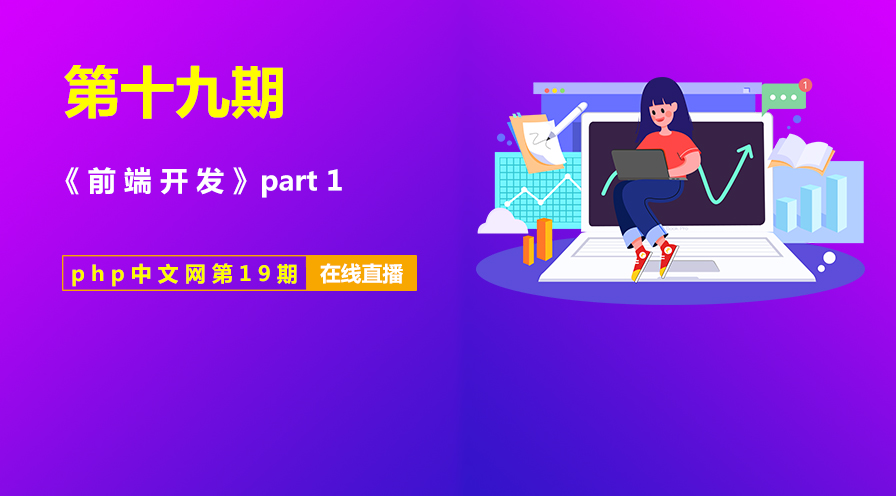VScode下载
VSCode安装
常用插件安装
- 常用插件
1.Chinese(Simplified)简体中文,语言包插件
2.Dracula Official,主题插件
3.markdown preview ,MarkDown实时预览
4.markdown link,语法检查器 - 在左侧活动栏,扩展选项(extensions)搜索插件名,点击安装(install)即可
markdown语法
1. 标题
# level 1 headline ## level 2 headline ### level 3 headline #### level 4 headline ##### level 5 headline ###### level 6 headline
2. 列表
2.1 无序列表
- item1
- item2
- item3
- subitem1
- subitem2
- subitem3
2.2 有序列表
- item1
- item2
- item3
- subitem3-1
- subitem3-2
- subitem3-3
3. 代码
- 单行
const box = document.querySelector('box") - 多行
namespce;class Demo{ //···}
4. 表格
5. 图片

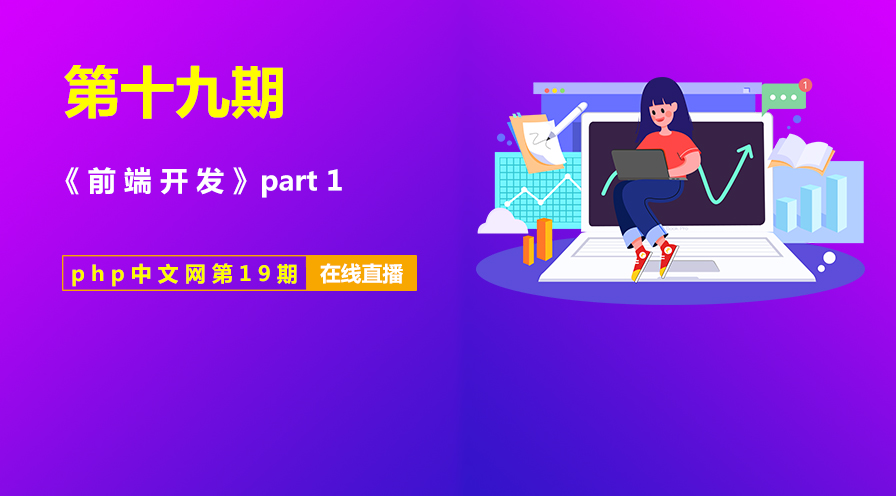
链接
百度:https://www.baidu.com
HTML文档标签
<!-- !这是文档说明 --><!DOCTYPE html><!-- ?这是根元素html语言 --><html lang="en"> <!-- 这是页面头,供浏览器、搜索引擎解析 --><head><!-- 元标签meta,字符集? --> <meta charset="UTF-8"> <!-- 浏览器兼容说明 --> <meta http-equiv="X-UA-Compatible" content="IE=edge"> <!-- 端口适配 --> <meta name="viewport" content="width=device-width, initial-scale=1.0"> <!-- 页面标题,显示在浏览器标签页,描述页面信息 --> <title>Document</title></head><!-- 主体元素,页面显示内容 --><body> <!-- 标题标签 --><h1>你好</h1><!-- 文档标签 --><p></p><!-- 链接标签 --><a href=""></a><!-- 图片标签 --><img src="" alt=""><!-- div标签,块元素 --><div></div></body></html>